w7系统bios更改硬盘模式技巧 Windows 7系统如何调整硬盘模式设置
在使用Windows 7系统的过程中,有时候我们需要调整硬盘模式设置来满足不同的需求,而要进行这样的设置,就需要通过BIOS来进行操作。BIOS(基本输入输出系统)是一种固化在计算机主板上的固件,可以控制计算机硬件的初始化以及启动过程。了解如何在Windows 7系统中更改硬盘模式设置是非常重要的。接下来我们将介绍一些技巧和步骤,帮助您顺利完成这一操作。
Windows 7系统如何调整硬盘模式设置:
一、修改注册表
1、在win7开始菜单中找到并点击“运行”,键入regedit命令打开注册表编辑器。
2、在注册表中依次找到HKEY_LOCAL_MACHINESystemCurrentControlSetServicesMsahci下的Start子键。
3、鼠标右键 “名称”列中的“Start”,选择“修改”,在“数值数据”框中,键入“0”( IDE转AHCI,修改为“0”,AHCI转IDE,修改成“2”),点击“确定”退出。
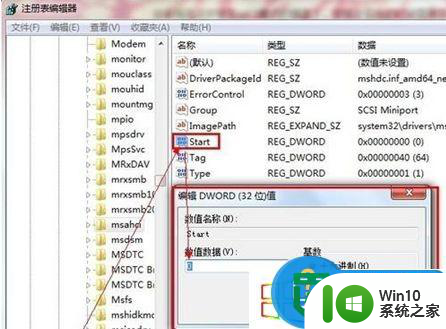
二、重启计算机,进入bios,将IDE模式改为ahci,或者有的机子是SATA MODE---enable。

三、由于Win7系统自带AHCI驱动程序,重启开机后会自动安装。
提示:如若第一步失误,那么进行“第二步”后就就会出现蓝屏并自动重启不能进入系统,因此大家在第一步时要小心谨慎!
以上就是w7系统bios更改硬盘模式技巧的全部内容,如果有遇到这种情况,那么你就可以根据小编的操作来进行解决,非常的简单快速,一步到位。
w7系统bios更改硬盘模式技巧 Windows 7系统如何调整硬盘模式设置相关教程
- Win7系统BIOS如何手动更改硬盘模式 Win7系统如何手动更改硬盘模式
- 硬盘模式修改成ahci模式win7蓝屏的解决教程 硬盘模式修改成ahci模式win7蓝屏怎么办
- win7设置硬盘模式出现蓝屏的解决方法 win7设置硬盘模式出现蓝屏怎么办
- win7系统增加固态硬盘后怎么设置为系统盘 win7系统如何将固态硬盘设置为系统盘
- win7硬盘改成ahci模式出现蓝屏怎么回事 win7硬盘改成ahci模式导致蓝屏怎么处理
- windows7系统怎么关闭护眼模式 windows7如何关闭护眼模式
- win7怎么在bios中修改ide模式为stat win7系统如何将IDE模式改为SATA模式
- 在win7系统中隐藏硬盘分区的技巧 如何在win7系统中隐藏硬盘分区
- 如何更改Win7系统盘符 windows7更改盘符怎么设置
- win7硬盘ahci模式蓝屏的解决方法 win7开启硬盘ahci模式后蓝屏如何修复
- w7网速优化技巧及方法 如何在w7系统下调整电脑网速
- win7系统如何开启护眼模式 win7系统调整护眼模式的方法和步骤
- window7电脑开机stop:c000021a{fata systemerror}蓝屏修复方法 Windows7电脑开机蓝屏stop c000021a错误修复方法
- win7访问共享文件夹记不住凭据如何解决 Windows 7 记住网络共享文件夹凭据设置方法
- win7重启提示Press Ctrl+Alt+Del to restart怎么办 Win7重启提示按下Ctrl Alt Del无法进入系统怎么办
- 笔记本win7无线适配器或访问点有问题解决方法 笔记本win7无线适配器无法连接网络解决方法
win7系统教程推荐
- 1 win7访问共享文件夹记不住凭据如何解决 Windows 7 记住网络共享文件夹凭据设置方法
- 2 笔记本win7无线适配器或访问点有问题解决方法 笔记本win7无线适配器无法连接网络解决方法
- 3 win7系统怎么取消开机密码?win7开机密码怎么取消 win7系统如何取消开机密码
- 4 win7 32位系统快速清理开始菜单中的程序使用记录的方法 如何清理win7 32位系统开始菜单中的程序使用记录
- 5 win7自动修复无法修复你的电脑的具体处理方法 win7自动修复无法修复的原因和解决方法
- 6 电脑显示屏不亮但是主机已开机win7如何修复 电脑显示屏黑屏但主机已开机怎么办win7
- 7 win7系统新建卷提示无法在此分配空间中创建新建卷如何修复 win7系统新建卷无法分配空间如何解决
- 8 一个意外的错误使你无法复制该文件win7的解决方案 win7文件复制失败怎么办
- 9 win7系统连接蓝牙耳机没声音怎么修复 win7系统连接蓝牙耳机无声音问题解决方法
- 10 win7系统键盘wasd和方向键调换了怎么办 win7系统键盘wasd和方向键调换后无法恢复
win7系统推荐
- 1 电脑公司ghost win7 64位纯净免激活版v2023.12
- 2 电脑公司ghost win7 sp1 32位中文旗舰版下载v2023.12
- 3 电脑公司ghost windows7 sp1 64位官方专业版下载v2023.12
- 4 电脑公司win7免激活旗舰版64位v2023.12
- 5 系统之家ghost win7 32位稳定精简版v2023.12
- 6 技术员联盟ghost win7 sp1 64位纯净专业版v2023.12
- 7 绿茶ghost win7 64位快速完整版v2023.12
- 8 番茄花园ghost win7 sp1 32位旗舰装机版v2023.12
- 9 萝卜家园ghost win7 64位精简最终版v2023.12
- 10 系统之家ghost win7 64位绿色精简版v2023.12